
そろそろWindows10へのアップロードの無料期間も終わった頃かと思いますが、皆様Windows10は無事に稼働できているでしょうか?
従来のWindowsと違いWindows10は色々仕様が変わってしまって混乱する方もいらっしゃるのではないかと思います。
特に変わった点で気を付けないといけないのは外部記録装置のUSBメモリの扱いでしょうか?
従来のUSBメモリはタスクバーに常駐しているアイコンから簡単に「ハードウェアの安全な取り外し」が可能で、読み書きアクセスを無い状態にして簡単に外す事ができました。
しかし、Windows10ではちょっと勝手が違うようです。
Windows10でのハードウェアの安全な取り外し
当然USBメモリをいきなり外しては壊れたりする危険があります。
そこで、エクスプローラから「ハードウェアの安全な取り外し」をします。
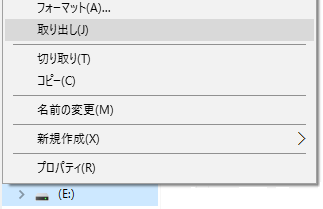 エクスプローラのUSBメモリのドライブを右クリックして出たメニューから「ハードウェアの安全な取り外し」を選べば取り外しされます。
エクスプローラのUSBメモリのドライブを右クリックして出たメニューから「ハードウェアの安全な取り外し」を選べば取り外しされます。
この方法は従来のWindowsでも可能な方法でしたので、馴染みのある操作な方もいるかと思います。
Windows10でのタスクバーに「安全な取り外し」アイコンを出す方法
ではいよいよ従来のWindowsのようにタスクバーに「安全な取り外し」アイコンを表示させる方法です。
 まず、Windowsメニューから「設定」を選択します。
まず、Windowsメニューから「設定」を選択します。
 選択すると設定を変更できるメニューが別ウインドウで開きます。
選択すると設定を変更できるメニューが別ウインドウで開きます。
そこで「システム」を選択します。
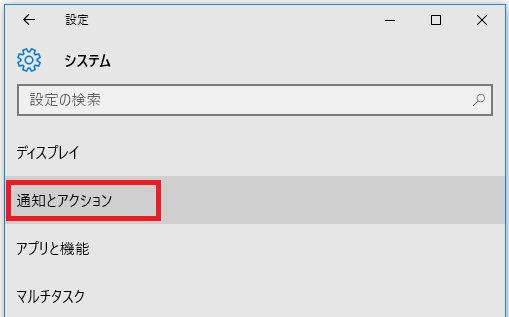 すると、さらに選択肢が出るので「通知とアクション」を選択します。
すると、さらに選択肢が出るので「通知とアクション」を選択します。
これで通知する対象を選択可能なメニューになります。
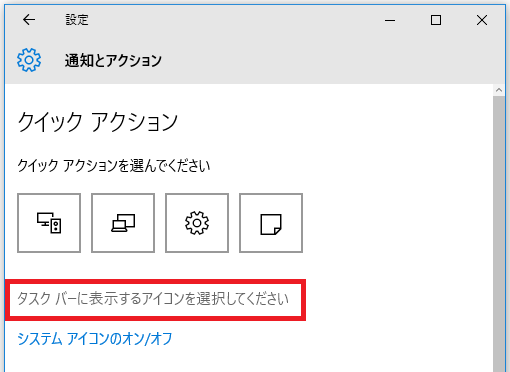 最後に「タスクバーに表示するアイコンを選択してください」と書かれた文字リンクを選択します。
最後に「タスクバーに表示するアイコンを選択してください」と書かれた文字リンクを選択します。
これでタスクバーに載せるアプリを「オン/オフ」で切り替えるウインドウになります。
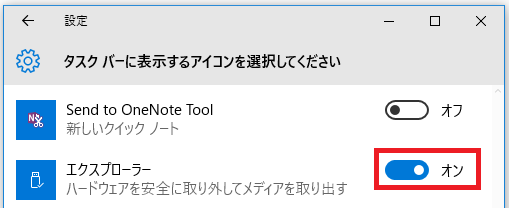 今回の目的であるUSBメモリを外す方法ですが「エクスプローラー」という項目までスクロールして見つけたら項目のスイッチをオンにします。
今回の目的であるUSBメモリを外す方法ですが「エクスプローラー」という項目までスクロールして見つけたら項目のスイッチをオンにします。
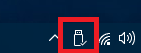 これでUSBメモリがPCに刺さって有効である時だけタスクバーにアイコンが表示されます。
これでUSBメモリがPCに刺さって有効である時だけタスクバーにアイコンが表示されます。
タスクバー上のアイコンから「安全な取り外し」をする方法
![]() このアイコンを右クリックか左クリックします。
このアイコンを右クリックか左クリックします。
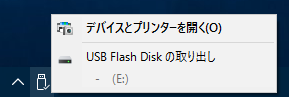 すると、このメニューが表示されるので「USB Flash Disk の取り出し」を右クリックか左クリックします。
すると、このメニューが表示されるので「USB Flash Disk の取り出し」を右クリックか左クリックします。
これだけでOKです。
安全な取り外しが可能な状態になるとタスクバーから、このアイコンが消えるので確実に安全に取り外す事ができます。
USBメモリだけでなく外付けHDDも気を付けよう
「ハードウェアの安全な取り外し」をしなければ壊れてしまうのはUSBメモリだけでなく、外付けHDD等の外部記録装置も同じようです。
特にWindows10では特定ファイルフォーマットの外部記録装置で「ハードウェアの安全な取り外し」をしなかったばかりにファイルが全消去…なんてケースもあるようですから気を付けたい所です。